Sådan installeres et PCIe-kort i Windows: En omfattende vejledning
Samenvatting: Lær at installere et PCIe-kort i et Windows-system. Find tip om PCIe-slots, adaptermuligheder og nemme, trinvise installationsinstruktioner
Dit artikel is van toepassing op
Dit artikel is niet van toepassing op
Dit artikel is niet gebonden aan een specifiek product.
Niet alle productversies worden in dit artikel vermeld.
Instructies
Hvis du vil tilføje et PCIe-kort i dit Dell-system, skal du følge nedenstående trin for at fuldføre installationen.
- Fjern sidedækslet. Hvis du ikke ved, hvordan du fjerner det, skal du gå til Dell Support-siden for at hente dit systemdokument.
- Der føjes et PCIe-kort til PCIe-slotten. (Se Figur 1)

(Figur 1 - PCIe-slot)
- Når PCIe-kort-id et er tilføjet. Du skal bruge et DisplayPort til DisplayPort-kabel til at tilslutte fra PCIe-kortets DisplayPort til grafikkortets DisplayPort. (Se figur 2)
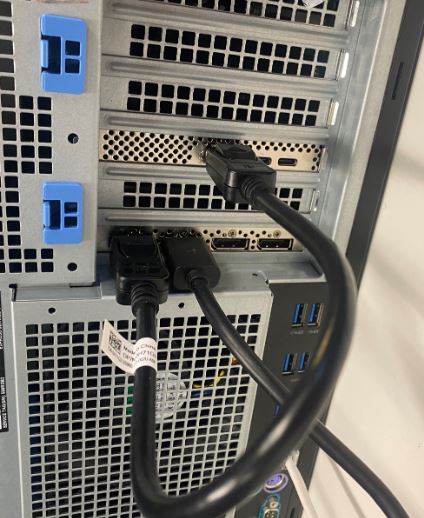
(Figur 2 - DP til DP-kabel)
- Når kortet er installeret, og hvis det er et Thunderbolt PCIe-kort, skal du opdatere den nyeste Thunderbolt-controllerdriver. Gå til vores driverwebsted for at søge efter den matchende driver til dit system. Thunderbolt Controller-driveren kan findes under "Chipset". (Se Figur 3)
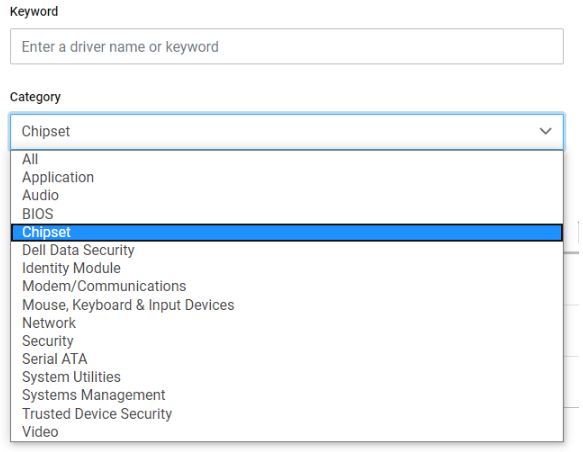
(Figur 3 – Dell-driverkategori)
Efter fuldførelse af denne driverinstallation og en genstart af systemet bør PCIe-kortfunktionaliteten nu kunne bruge PCIe-slottet.
Extra informatie
Anbefalede artikler
Her er nogle anbefalede artikler relateret til dette emne, der kan være af interesse for dig.
Artikeleigenschappen
Artikelnummer: 000126038
Artikeltype: How To
Laatst aangepast: 03 apr. 2024
Versie: 8
Vind antwoorden op uw vragen via andere Dell gebruikers
Support Services
Controleer of uw apparaat wordt gedekt door Support Services.